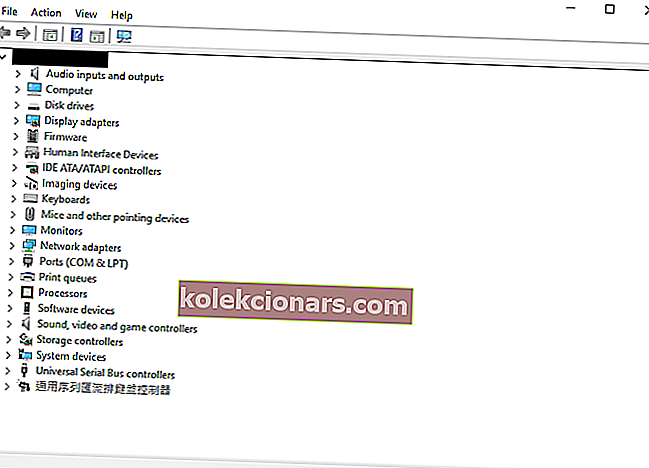Hráči mohou pomocí ovladačů Xbox One obohatit své herní zážitky na svých počítačích. Používání ovladače konzoly pro hry na PC je skvělý způsob, jak udělat vaši hru zajímavější a pohlcující. Vzhledem k tomu, že Xbox One není postaven speciálně pro hraní na PC, uživatelé mohou mít potíže s tím, aby fungoval v jejich OS Windows. Pokud tedy váš ovladač Xbox One nefunguje na PC, budete chtít vyzkoušet níže uvedené opravy.
Když už mluvíme o řadičích Xbox, pokud používáte řadič Xbox 360 a nemůžete ho dostat do práce, máme pro tento problém také vyhrazeného průvodce řešením problémů. Postupujte podle kroků uvedených v příslušném článku, aby se váš řadič vrátil na správnou cestu.
Řadič Xbox One nebude na PC fungovat
Oprava 1: Ujistěte se, že jste správně nastavili ovladač Xbox One
Pro uživatele Windows obvykle stačí pouze připojit ovladač Xbox One k počítači pomocí kabelu micro USB. Jak Windows 7, nejpopulárnější operační systém mezi hráči, tak Windows 8.1 OS automaticky stáhnou ovladače pro ovladač. Také se nemusíte starat o instalaci ovladačů, protože to bude dělat i Windows. Pokud však Windows vaše ovladače neinstaluje automaticky, budete je muset aktualizovat ručně. Další oprava vám ukáže, jak aktualizovat ovladače pro ovladače Xbox One.
Oprava 2: Aktualizace ovladačů pro ovladač Xbox One
Zastaralé ovladače jsou pravděpodobně nejčastější příčinou tohoto problému. Naštěstí je snadné aktualizovat ovladače. Pokud si nejste úplně jisti, jak aktualizovat ovladače pro Xbox One pro PC, zkuste tyto jednoduché kroky:
- Otevřete Správce zařízení. Cortanu můžete vždy použít k jejímu vyhledání v systému Windows 10. Pokud však používáte jinou verzi systému Windows, budete muset otevřít dialogové okno Spustit . To provedete současným stisknutím klávesy Windows + R na klávesnici. Po otevření pole zadejte „ devmgmt.msc“ . To by mělo otevřít Správce zařízení, který bude vypadat jako na obrázku níže.
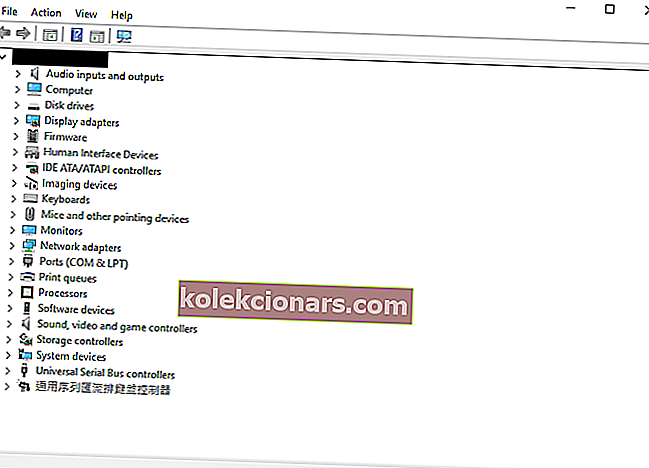
- Dále budete muset vyhledat část s názvem „ Ovladač Microsoft Xbox One“ .
- Rozbalte sekci a poté klikněte pravým tlačítkem na podsekci se stejným štítkem. Po kliknutí pravým tlačítkem by se měl zobrazit seznam . Klikněte na Aktualizovat software ovladače.
- Vyberte možnost, která automaticky aktualizuje software ovladače.
Pokud víte, co děláte, můžete samozřejmě prohledat počítač a vyhledat ovladač. Tato možnost zajistí, že budete mít správnou aktualizaci. Automatická aktualizace však obvykle bude fungovat naprosto v pořádku.
- Související články: Jak opravit problémy s ovladačem PlayStation 3 v počítači
Oprava 3: Změňte vadný hardware
Může se to zdát jako samozřejmost, ale je úžasné, kolik uživatelů zapomíná, že jejich hardware může způsobovat problémy s připojením. Pokud si nejste jisti, zda váš kabel nebo ovladač funguje, můžete jej přenést do obchodu s počítači a nechat ho otestovat. Zkuste také odpojit a znovu zapojit. Byli byste překvapeni, kolikrát to může fungovat.
Pokud používáte bezdrátové ovladače, budete chtít zkontrolovat, zda je třeba baterie vyměnit nebo dobít. Pokud můžete, zkuste použít jiný ovladač pro Xbox One. To vám pomůže zjistit, zda problém souvisí s vaším ovladačem.
Oprava 4: Použití funkce odstraňování problémů
Systém Windows má funkci odstraňování problémů, která vám pomůže problém vyřešit. Zde je popsáno, jak pomocí této funkce řešíte problémy související s řadiči Xbox One:
- Jděte do menu Windows pomocí stisku na nabídku klávesy nebo kliknutím na Windows ikony na hlavním panelu.
- Zobrazí se okno s dlouhým seznamem oblastí, ve kterých můžete odstraňovat problémy.
- Vyhledejte část nazvanou „Hardware a zařízení“.
- V této části klikněte na „ Spustit řešení problémů “. Systém Windows poté automaticky prohledá hardware, zda neobsahuje případné poruchy a chyby.

Oprava 5: Přeinstalujte při deaktivaci antivirových programů
Když uživatelé nainstalují ovladače řadičů Xbox One do svých počítačů, může brána firewall a antivirové aplikace v tomto počítači někdy zabránit správné instalaci ovladačů. I když je Xbox One od společnosti Microsoft, brána firewall systému Windows nemusí zařízení rozpoznat jako důvěryhodné. Oprava níže je určena k řešení problémů souvisejících s antivirovými aplikacemi. Tady jsou kroky:
- Vypněte bránu Windows Firewall a všechny antivirové programy, které máte zapnuté.
- Odstraňte ovladače.
- Restartujte váš počítač.
- Nainstalujte ovladače znovu.
- Znovu zapněte antivirové programy.
Závěr
Existuje několik důvodů, proč váš ovladač Xbox One nefunguje na počítači. Přirozeně tedy bude existovat více než jeden způsob, jak tento problém vyřešit. Dejte nám vědět, které řešení pro vás fungovalo.
Související články:
- Oprava: Xbox one S se bezdůvodně odpojuje od internetu
- Předobjednejte si Xbox One X hned teď, než bude znovu vyprodán
- Uživatelé Windows 10: Opětovné spuštění Microsoft Store bude zahrnovat hardware pro nákup